Mudbox基本操作教程——模型姿态制作与调节
通过前面的学习,相信读者已经对Mudbox软件有了一定的了解,从本节开始我们主要学习为模型创建骨骼、绘制权重,以及调整模型姿态的一系列基础操作。
创建模型的骨骼。
Step01执行菜单Create>Mesh>Bull(创建>网格>牛)命令,可以选择Mudbox提供的内置牛模型,如下图(左)所示。
Step02激活托盘中的Pose Tools工具,单击Create Joint(创建骨骼)按钮,在模型表面按住鼠标左键进行拖曳,一段骨骼就创建完成了,如下图(右)所示。
模型表面产生绿色渐变,这就是当前骨骼影响的权重,绿色的部分代表完全形变,黄色代表不产生形变,中间为过渡区域。
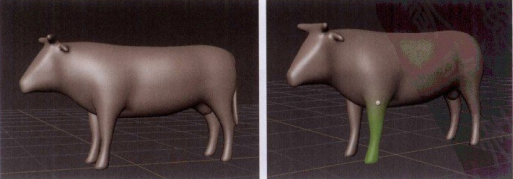
02调整姿态。
Step01接着上面的操作,单击Pose(姿态)按钮,按住左键拖电鼠标可以将绿色的区域进行旋转,如下图(左)所示。
Step02按住Ctrl键配合鼠标左键拖曳,可以对模型未被绿色覆盖的区域进行旋转,如下图(右)所示。
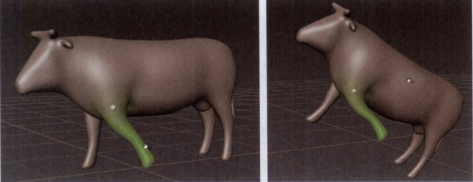
Step03按下键盘上的Ctr+-Z键撤销前面的操作,按住鼠标中键拖曳可以将绿色的区域进行移动,如下图所示。
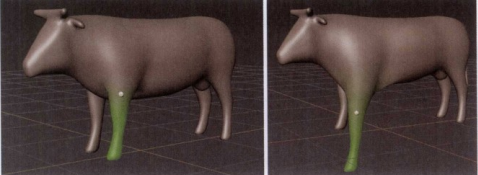
Step04按住Ctrl键配合鼠标中键拖曳,可以对模型未被绿色覆盖的区域进行移动,如下图(左)所示。
绘制权重。
细心的读者会注意到,调整模型姿态的时候,模型的过渡非常自然,这是因为绿色区域与非绿色区域中间会产生模糊的绿色边界,此时如果我们单击Weights(权重)按钮,在模糊的绿色边界区域上进行绘制,会使影响的区域变得越来越锐利,如下图(中)所示,再次调整模型的Pose(姿态),改变模型形态,模型转折的位置也会越来越锐利,表面会产生一些撕扯,如下图(右)所示。
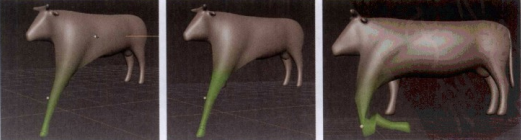
移动轴心点。
为模型创建好骨骼之后,有时我们需要更改骨骼点的位置,该如何操作呢?这里要用到Move Pivot(移动轴心点)工具。
激活托盘中的Pose Tools工具,单击Move Pivot(移动轴心点)按钮,使用鼠标左键移动骨略点的位置,如下图所示。
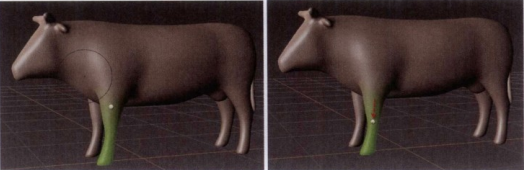
既然轴心点的位置可以移动,那么是不是可以将轴心点移动到模型之外呢?答案是肯定的,使用Move Pivot(移动轴心点)工具将骨骼点移动到模型之外,如下图(左)所示;再次调整模型的Pose(姿态),可以看到牛的腿部以当前轴心点为中心进行旋转,如下图(右)所示。
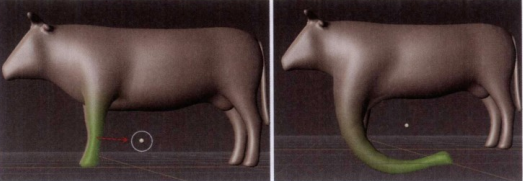
Mudbox不仅可以创建骨骼,调整模型姿态,还可以导入Maya中创建的模型和骨骼,再进行调整,下面让我们学习一下Mudbox是如何导入Maya中创建的模型和骨略的。
Step01打开Maya软件,我们事先创建好了一个蜥蜴模型,并且为蜥锡模型绑定好了骨略,如下图(左)所示。
Step02这时可以选择根骨骼加选蜥蜴模型,执行File>Export Selection(文件>导出选择)命令,选择FBX格式(可以保存模型信息和动画信息),取消勾选File Type Specific Options Gieometry>Split Per-Vertex Normals选项,勾选Animation选项,然后就可以导出了,如下图(右)所示。
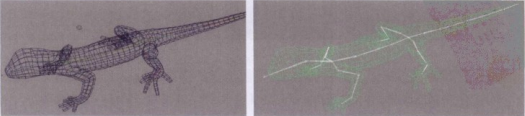
Step03回到Mudbox软件中,执行File>Open(文件>打开)命令,打开之前导出的FBX文件,稍等一会,在视图窗口中就会显示出来,可以看到Maya中的模型信息和骨骼信息都被导入到Mudbox中了,如下图(左)所示。
Step04既然有了模型信息,也有了骨骼信息,那么就可以直接选择Pose Tools> Pose(姿态工具>姿态)命令,按住鼠标左键拖曳,对模型进行姿态调整,如下图(右)所示。
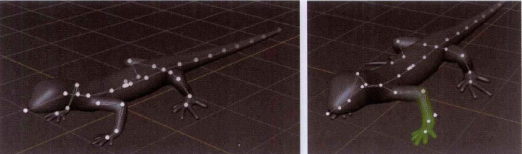
热门课程
专业讲师指导 快速摆脱技能困惑相关文章
多种教程 总有一个适合自己专业问题咨询
你担心的问题,火星帮你解答-
为给新片造势,迪士尼这次豁出去了,拿出压箱底的一众经典IP,开启了梦幻联动朱迪和尼克奉命潜入偏远地带卧底调查 截至11月24日......
-
此前Q2问答环节,邹涛曾将《解限机》首发失利归结于“商业化保守”和“灰产猖獗”,导致预想设计与实际游玩效果偏差大,且表示该游戏......
-
2025 Google Play年度游戏颁奖:洞察移动游戏新趋势
玩家无需四处收集实体卡,轻点屏幕就能开启惊喜开包之旅,享受收集与对战乐趣库洛游戏的《鸣潮》斩获“最佳持续运营游戏”大奖,这不仅......
-
说明:文中所有的配图均来源于网络 在人们的常规认知里,游戏引擎领域的两大巨头似乎更倾向于在各自赛道上激烈竞争,然而,只要时间足......
-
在行政服务优化层面,办法提出压缩国产网络游戏审核周期,在朝阳、海淀等重点区将审批纳入综合窗口;完善版权服务机制,将游戏素材著作......
-
未毕业先就业、组团入职、扎堆拿offer...这种好事,再多来一打!
众所周知,火星有完善的就业推荐服务图为火星校园招聘会现场对火星同学们来说,金三银四、金九银十并不是找工作的唯一良机火星时代教育......

 火星网校
火星网校















